
Sering kali, pengguna menghadapi jenis fail yang tidak dikenali, seperti dokumen dengan sambungan CRD. Biasanya mereka adalah data program Windows Cardspace yang lapuk atau tab gitar untuk pelbagai jenis program, mereka membuka dengan bantuan aplikasi yang sesuai.
Bagaimana untuk membuka CRD.
Jenis fail yang mana dokumen kad tidak boleh dibuka oleh alat sistem pada OS moden dari Microsoft, kerana aplikasi yang sama hadir hanya di Windows ke versi 95. Walau bagaimanapun, terdapat penyelesaian pihak ketiga untuk tingkap yang lebih baru. Tab Guitar dalam format ini boleh dibuka menggunakan "Notepad" biasa.Kaedah 1: AZZ Cardfile
Program AZZ Cardfile digunakan untuk membuka dokumen Windows Cardspace.
Muat turun versi percubaan AZZ Cardfile dari laman rasmi
- Jalankan aplikasi dan gunakan item "Fail" - "Import".
- Seterusnya, melalui antara muka "Explorer", pergi ke lokasi fail sasaran dan membukanya.
- Kandungan dokumen itu akan tersedia untuk membaca di bahagian tengah tetingkap program.
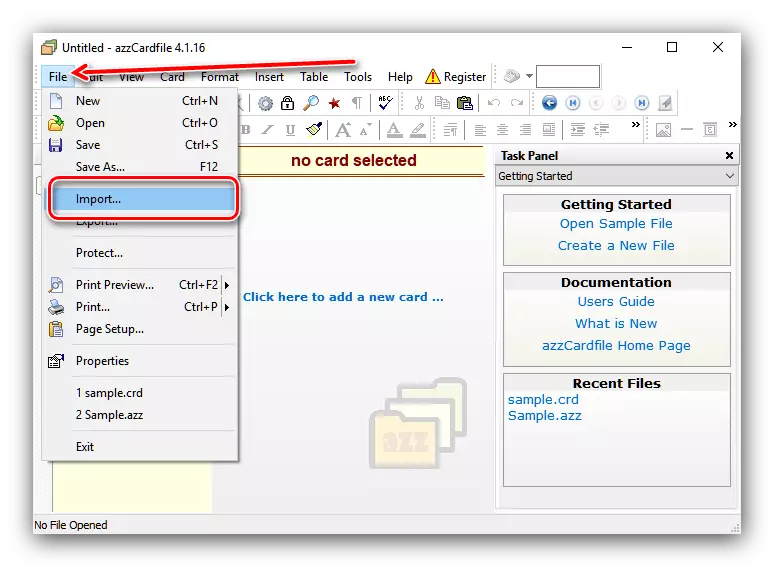

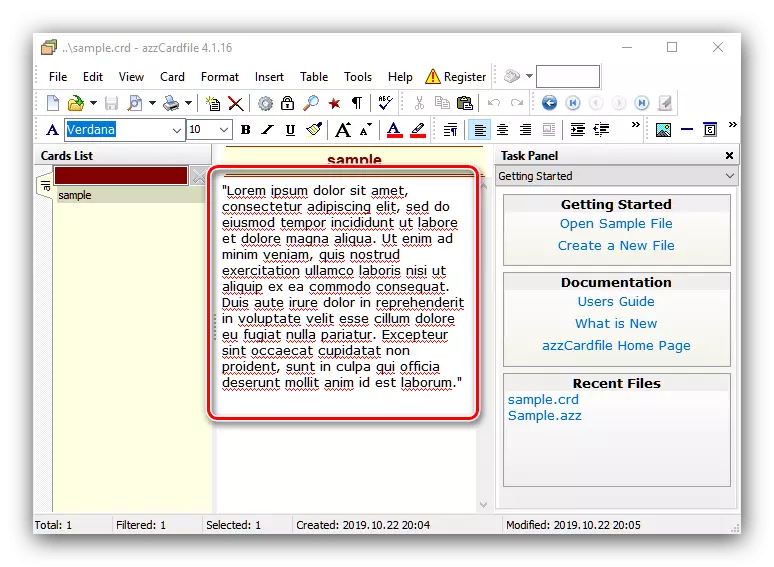
Aplikasi ini berkesan dalam menyelesaikan tugas, tetapi ia tidak mempunyai penyetempatan Rusia di dalamnya, dan penggunaan percuma hanya mungkin dalam masa 30 hari. Walau bagaimanapun, untuk kegunaan tunggal, program ini hampir sempurna.
Kaedah 2: "Notepad"
Untuk tabulatures gitar dalam format CRD, ia tidak perlu untuk memasang perisian tambahan - yang paling biasa "Notebook" akan menghadapi pembukaan fail tersebut.
- Buka "Notepad" dalam mana-mana cara yang mudah, contohnya, mendapati melalui "Cari".
- Selepas memulakan permohonan, gunakan bar alatnya, fail "Fail" - "Terbuka".
- Melalui "Explorer", buka direktori dengan fail yang dikehendaki. Secara lalai, "Notepad" dikonfigurasikan hanya untuk membuka TXT, jadi anda beralih ke pilihan "Semua Fail" dalam menu lungsur. Selepas dokumen CRD muncul dalam senarai, pilih dan klik "Buka".
- Kandungan fail itu akan tersedia untuk melihat dan mengedit.
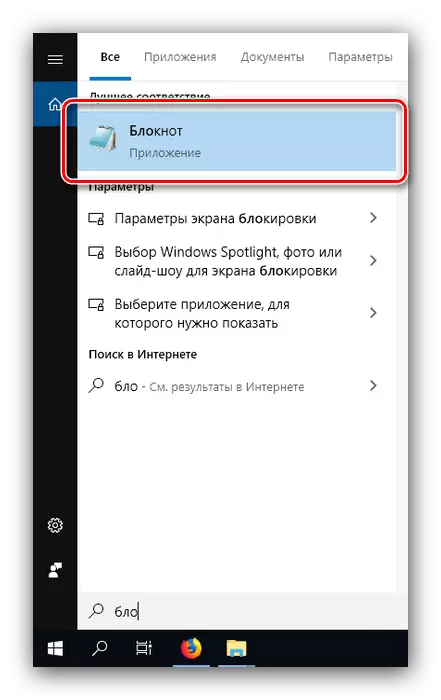
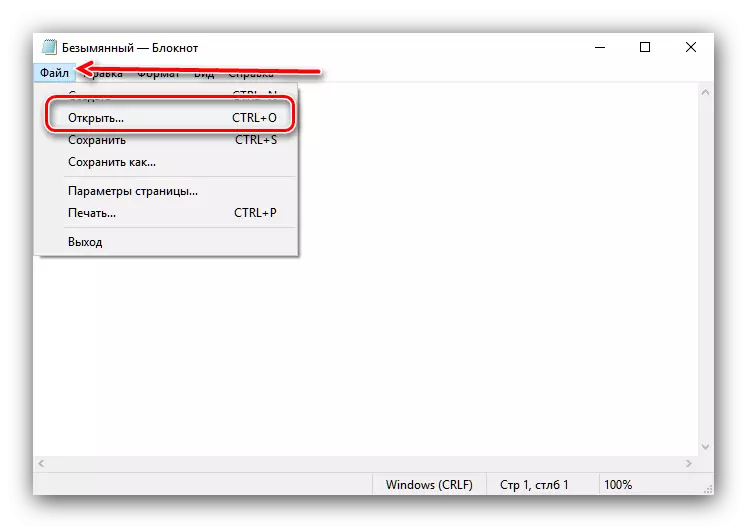
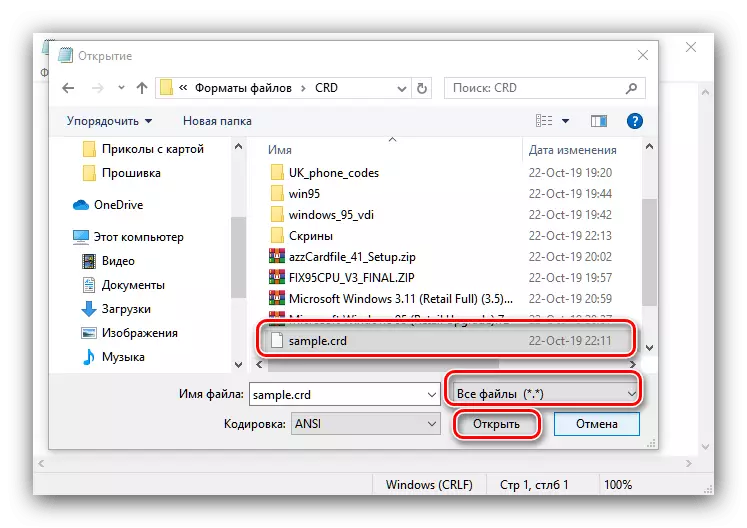
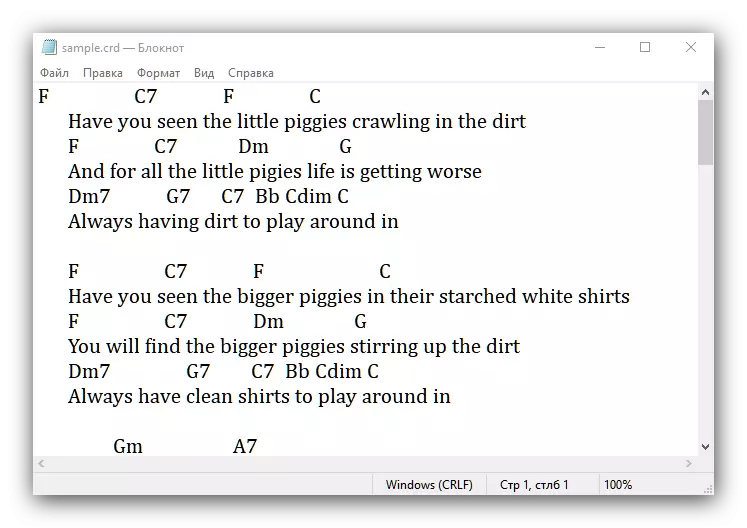
Dalam kes-kes yang jarang berlaku, "Notepad" dengan pembukaan CRD jenis ini tidak menangani - ini bermakna bahawa fail itu rosak. Tidak ada apa-apa untuk berbuat apa-apa, tidak mungkin untuk menghapuskan masalah yang mungkin.
Seperti yang anda lihat, buka kedua-dua varian biasa fail CRD tidak sukar.
